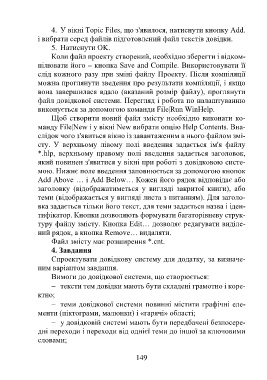Page 150 - 4695
P. 150
4. У вікні Topic Files, що з'явилося, натиснути кнопку Add.
і вибрати серед файлів підготовлений файл текстів довідки.
5. Натиснути OK.
Коли файл проекту створений, необхідно зберегти і відком-
пілювати його – кнопка Save and Compile. Використовувати її
слід кожного разу при зміні файлу Проекту. Після компіляції
можна проглянути зведення про результати компіляції, і якщо
вона завершилася вдало (вказаний розмір файлу), проглянути
файл довідкової системи. Перегляд і робота по налаштуванню
виконується за допомогою команди File|Run WinHelp.
Щоб створити новий файл змісту необхідно виконати ко-
манду File|New і у вікні New вибрати опцію Help Contents. Вна-
слідок чого з'явиться вікно із завантаженим в нього файлом змі-
сту. У верхньому лівому полі введення задається ім'я файлу
*.hlp, верхньому правому полі введення задається заголовок,
який повинен з'явитися у вікні при роботі з довідковою систе-
мою. Нижнє поле введення заповнюється за допомогою кнопок
Add Above … і Add Below… Кожен його рядок відповідає або
заголовку (відображатиметься у вигляді закритої книги), або
теми (відображається у вигляді листа з питанням). Для заголо-
вка задається тільки його текст, для теми задається назва і іден-
тифікатор. Кнопки дозволяють формувати багаторівневу струк-
туру файлу змісту. Кнопка Edit… дозволяє редагувати виділе-
ний рядок, а кнопка Remove… видаляти.
Файл змісту має розширення *.cnt.
4. Завдання
Спроектувати довідкову систему для додатку, за визначе-
ним варіантом завдання.
Вимоги до довідкової системи, що створюється:
− тексти тем довідки мають бути складені грамотно і коре-
ктно;
− теми довідкової системи повинні містити графічні еле-
менти (піктограми, малюнки) і «гарячі» області;
− у довідковій системі мають бути передбачені безпосере-
дні переходи і переходи від однієї теми до іншої за ключовими
словами;
149